
Compreendendo o problema da tela preta
A Netflix é considerada uma plataforma de streaming de alta qualidade, mas uma grande desvantagem é a impossibilidade de capturar capturas de tela. Seja para preservar um momento favorito, documentar legendas ou criar um meme, capturar a tela da Netflix frequentemente resulta em uma imagem escura e decepcionante.
O Gerenciamento de Direitos Digitais (DRM) desabilita a captura de tela para evitar roubo de conteúdo na Netflix. No entanto, existem motivos aceitáveis para capturar a tela da Netflix, como fins educacionais ou referência pessoal. Este post mostrará como capturar a tela da Netflix sem a tela preta, utilizando ferramentas e estratégias confiáveis para plataformas desktop e mobile.
Métodos para fazer capturas de tela do Netflix no desktop
Apesar das limitações de captura de tela da Netflix, existem várias maneiras práticas de fazer capturas de tela para fins educacionais, de revisão ou de referência pessoal. Algumas pessoas usam extensões do navegador, recursos do sistema operacional ou ambientes virtuais para contornar a tela preta, enquanto outras usam o EaseUS RecExperts.
O plugin do navegador Fireshot, o Netflix no Windows Sandbox e os atalhos de captura de tela nativos do macOS são três alternativas viáveis ao EaseUS. Cada método tem prós e contras dependendo do dispositivo, sistema operacional e cenário de uso.
Utilizando software de captura de tela de terceiros – EaseUS RecExperts
A solução robusta de gravação e captura de tela da EaseUS RecExperts pode lidar até mesmo com as situações de conteúdo mais restritas. Ela utiliza um processamento de vídeo potente para gravar Netflix, Hulu e Disney+ sem proteção de tela preta. Ela controla a qualidade de saída, as fontes de áudio, o agendamento e a edição básica pós-gravação e gravação de vídeo.
Principais características:
Grave a tela inteira, seções específicas ou janelas individuais.
Capture o áudio do sistema e a entrada do microfone.
Suporte para gravação de vídeo 4K/8K com atualizações com tecnologia de IA.
Editor de vídeo e reprodutor de mídia integrados para alterações de pós-produção.
Programe gravações e defina temporizadores de parada automática.
Extraia áudio de arquivos de vídeo.Como usar o EaseUS RecExperts:
Passo 1.Baixe e instale o EaseUS RecExperts do site oficial.
Passo 2.Abra o programa e escolha o”opção de gravação”(tela cheia, região ou janela).
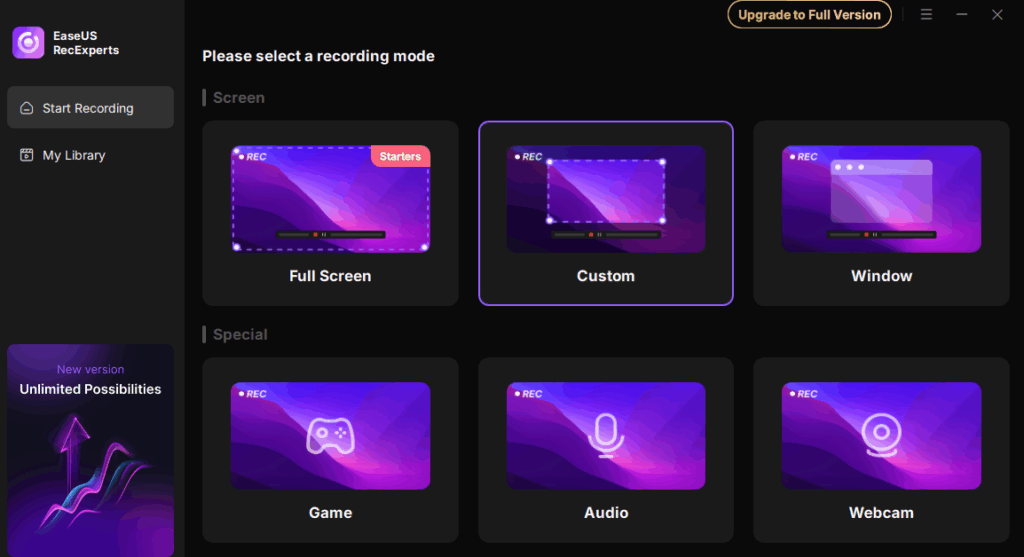
Passo 3.Selecione o”fonte de entrada de áudio”(som do sistema, microfone ou ambos).
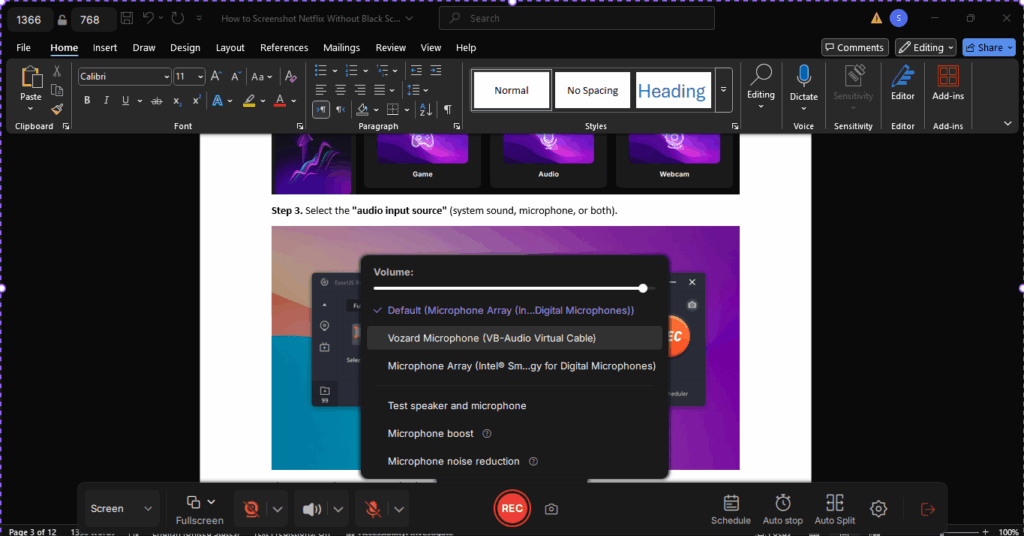
Passo 4.Abra o Netflix no seu navegador e navegue até o material que deseja capturar. Habilite “Correção de tela preta” da interface do EaseUS RecExperts.

Passo 5.Clique no botão “REC” para iniciar a gravação.
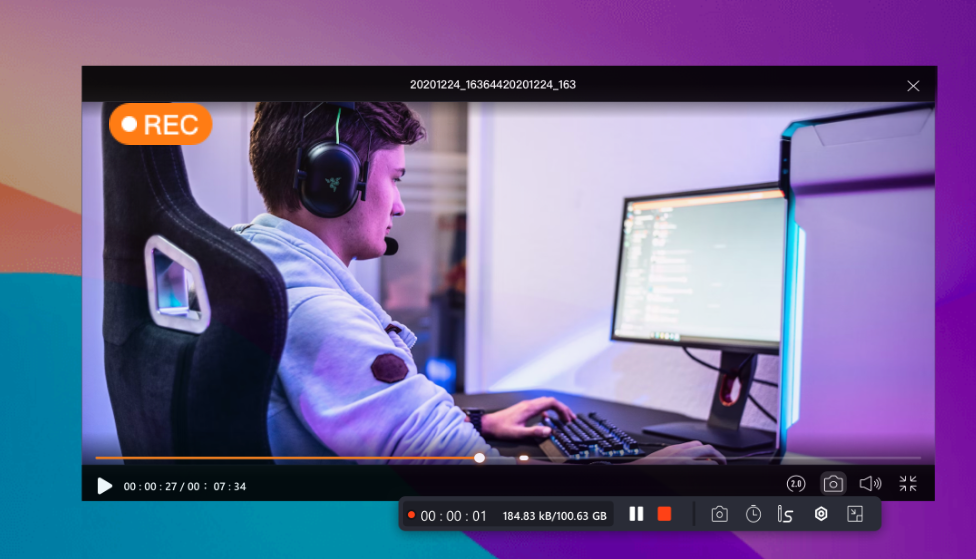
Passo 6.Uma vez concluído, clique em “Parar” para encerrar a gravação. Você pode cortar, adicionar marca d’água ou editar ainda mais a gravação da tela.
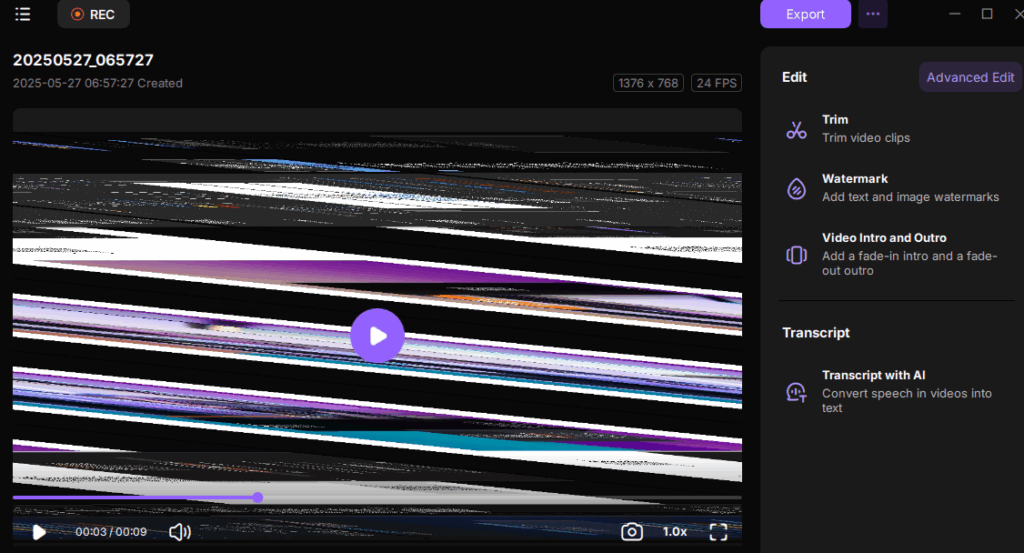
Use o editor integrado para fazer as alterações necessárias e depois salve ou exporte o arquivo no formato de sua preferência.
Modificando as configurações do navegador (aceleração de hardware)
Desativar a aceleração de hardware nas configurações do navegador permite capturar capturas de tela da Netflix sem a tela preta. Essa abordagem é fácil, não requer programas de terceiros e pode ser desfeita. Siga estes passos para desativar a aceleração de hardware no Chrome:
Passo 1.Abra o Chrome e selecione o menu de três pontos no canto superior direito. Selecione Configuraçõesdo menu.
Passo 2.Role para baixo e escolha “Sistema” na barra lateral esquerda (ou pesquise “aceleração de hardware” nas configurações).
Passo 3.Desabilitar “Use aceleração de hardware quando disponível”.
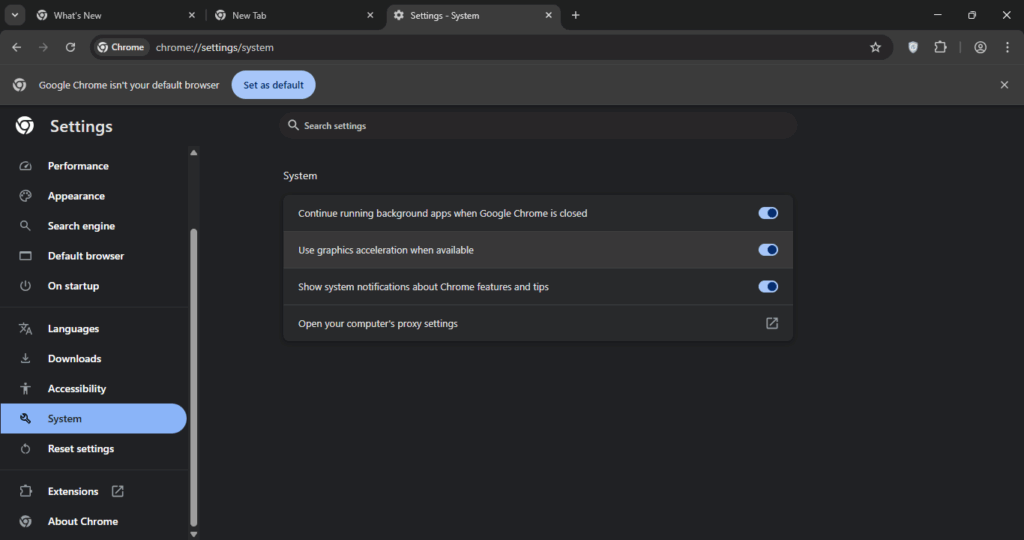
Passo 4.O Chrome solicitará que você reinicie após desligá-lo. Clique “Relançamento” para reiniciar o navegador e aplicar as alterações.
Passo 5.Acesse a Netflix, reproduza o vídeo selecionado, pare-o e tire uma captura de tela usando seu atalho ou ferramenta normal.
Empregando extensões de navegador
O Fireshot é um método simples para capturar telas da Netflix no Firefox. Este aplicativo útil permite que você capture imagens da Netflix e de outras plataformas de streaming. O Fireshot permite capturar a página inteira, a tela visível ou uma área selecionada e salvá-la como PDF ou imagem.
Capturar a tela do Netflix com Fireshot:
Passo 1.Abra o Firefox e visite a página de complementos da web.
Passo 2. Procurar “Tiro de fogo.”Adicione a extensão ao seu navegador.
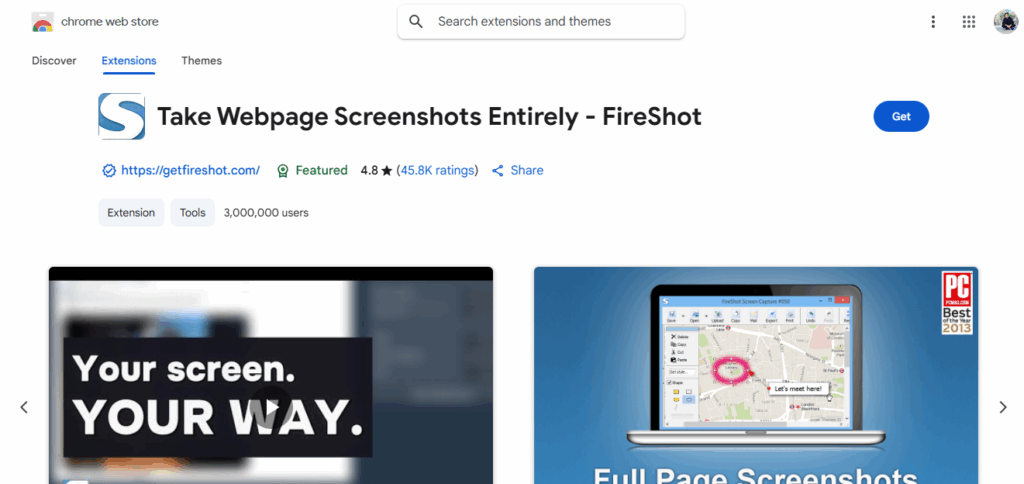
Passo 3.Abra o filme ou programa que você deseja capturar no Netflix após a instalação.
Passo 4.Pause o vídeo. Clique no ícone Fireshot na barra de ferramentas. Escolha capturar a página inteira, a região visível ou uma área específica.
Use o Windows Sandbox e a Ferramenta de Recorte
O Windows Sandbox e a Ferramenta de Captura podem corrigir capturas de tela pretas da Netflix no Windows. Capturas de tela são possíveis neste ambiente seguro e isolado que atenua as limitações de DRM.
Passo 1. Procurar “Recursos do Windows” no Menu Iniciar e escolha “Ativar ou desativar recursos do Windows.”
Passo 2.Selecione “Caixa de areia do Windows” e clique em “OK”. Se solicitado, reinicie o computador para finalizar a instalação.
Passo 3.Após a reinicialização, digite “Caixa de areia do Windows” no Menu Iniciar e pressione Enter para ativá-lo.
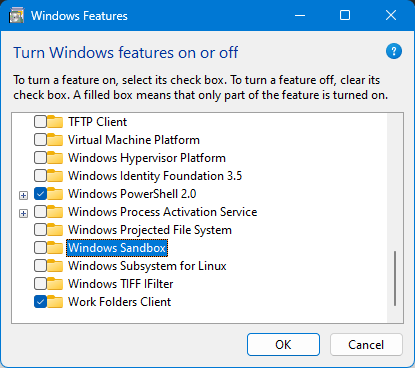
Passo 4.Abra o Microsoft Edge ou seu navegador no Sandbox. Acesse a Netflix e faça login.
Passo 5.Selecione e reproduza o filme ou programa que deseja capturar. Pause na cena que deseja capturar.
Passo 6.Abra o “Ferramenta de recorte” sobreposição com Windows + Shift + S. Selecione seu modo de recorte (retângulo, forma livre).
Passo 7.Capture a área desejada da tela. Copie o instantâneo para sua área de transferência e cole-o em um editor de imagens ou documento.
Utilizando atalhos de teclado nativos do Mac
Usuários de Mac têm uma vantagem ao coletar capturas de tela da Netflix. O macOS permite capturas de tela da Netflix e de outros conteúdos protegidos por DRM, ao contrário do Windows. Devido às suas implementações de DRM, o Safari e outros navegadores ainda podem proibir telas pretas. Use o Firefox ou o Chrome para evitar isso.
Passo 1.Abra o Netflix no Firefox ou Chrome, que tem menos limitações de tela preta que o Safari.
Passo 2.Reproduza o Netflix e pause na cena que deseja capturar.
Passo 3. Usar “Comando (⌘) + Shift + 3″para capturar a tela inteira.
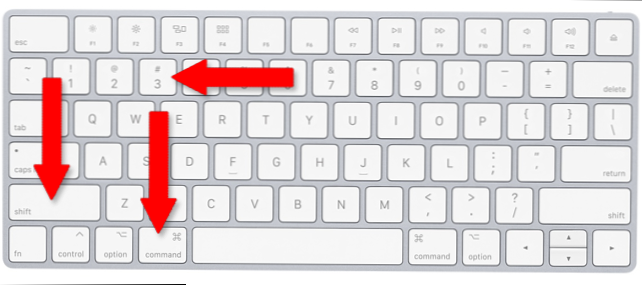
Passo 4.Para pegar uma porção, pressione”Comando (⌘) + Shift + 4″e arraste para escolher a região desejada.
Passo 5. Imprensa “Comando (⌘) + Shift + 4″para janelas específicas, pressione a barra de espaço. Clique na janela do Netflix para gravar.
Passo 6.As capturas de tela são salvas na área de trabalho por padrão. Encontre e abra a imagem para visualizá-la ou modificá-la.
Usuários de Mac podem capturar imagens de alta qualidade da Netflix sem problemas de tela preta seguindo estes procedimentos e usando o navegador correto.
Como fazer capturas de tela no Netflix Mobile
Devido a restrições de DRM que resultam em uma tela em branco, é difícil capturar capturas de tela do aplicativo móvel da Netflix. No entanto, programas de terceiros, como o AZ Screen Recorder, podem contornar essa proibição com segurança e sucesso em dispositivos Android e iOS. Faça capturas de tela da Netflix no celular usando o AZ Screen Recorder:
Passo 1.Baixe o AZ Screen Recorder no Google Play ou na App Store para Android ou iPhone. Este utilitário confiável e fácil de usar grava vídeos e captura telas.
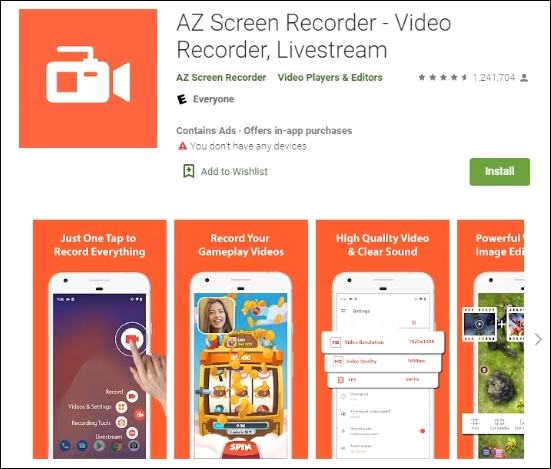
Passo 2.Após a instalação, ative o aplicativo e conceda os direitos de tela, microfone e armazenamento. Essas permissões são necessárias para a funcionalidade do aplicativo.
Passo 3.Abra o app Netflix e encontre o programa que deseja gravar. Reproduza o vídeo e pause para fazer uma captura de tela.
Passo 4.Comece a gravar ou tire uma captura de tela com o AZ Screen Recorder a partir do ícone de sobreposição. Acesse seu material armazenado na galeria ou na pasta do aplicativo.
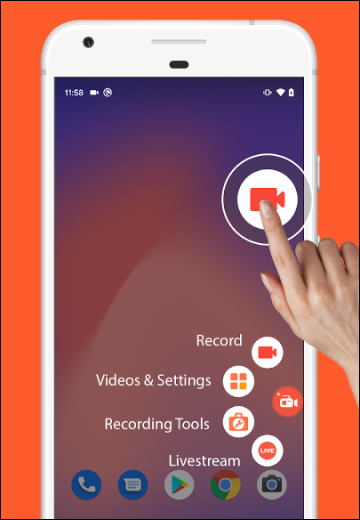
Conclusão
As limitações do DRM da Netflix podem causar telas escuras ao capturar capturas de tela. Você pode capturar melhor o conteúdo da Netflix desativando a aceleração de hardware, usando extensões de navegador como o Fireshot ou a ferramenta de captura de tela do Windows Sandbox. Usuários de dispositivos móveis podem utilizar o AZ Screen Recorder, enquanto usuários de Mac podem usar os atalhos de teclado integrados. O EaseUS RecExperts é a ferramenta mais flexível e fácil de usar mencionada. Este robusto aplicativo de gravação de tela captura capturas de tela nítidas e de alta qualidade no Windows e Mac sem instalações complicadas ou telas escuras. Para uma solução completa, o EaseUS RecExperts é recomendado.
Perguntas frequentes
Abaixo estão as perguntas comuns sobre como fazer uma captura de tela do Netflix sem uma tela preta:
Desativar a aceleração de hardware sempre funciona?Nem sempre. Ajuda com frequência, embora alterações no navegador e na configuração do sistema afetem os resultados.
O EaseUS RecExperts faz capturas de tela do Netflix sem a tela preta de forma mais confiável.
Qual método é o mais confiável?Posso usar a ferramenta de captura de tela integrada do meu sistema operacional para capturar imagens da Netflix?Sim, ele frequentemente produz uma tela preta até ser usado em uma sandbox ou com ajustes.








